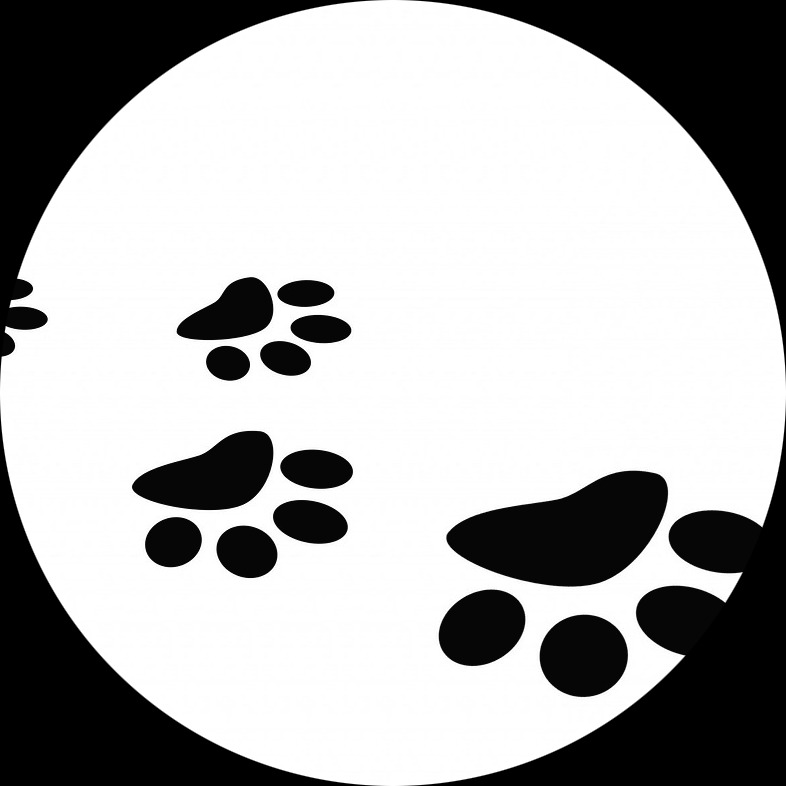DIOMANI
포토샵 컨텐츠 어웨어 : 불필요한 이미지 깔끔하게 지우기 본문
여행지에 놀러가서 이것 저것 촬영하고 집에 들어와 보면 생각지 못했던 불필요한 이미지가 잡혀있는 경우가 있습니다.
사진 구석에 사람의 일부가 찍히거나 하는 경우가 있습니다.
크롭하면 될 때도 있지만 안그럴 때도 많습니다.
많이 찍어와서 다른 사진으로 대체할 수 있으면 좋은데 딱 한장 찍은 사진이 그런 경우가있습니다.
이런경우에도 역시 포토샵의 힘을 빌릴 수 있습니다.
포토샵의 기능중 컨텐츠어웨어(Content-Aware)라는 막강한 기능이 있습니다.
선택한 부분을 채울 때 주변의 상황을 고려해서 채워주는 기능입니다.
역시 간단한 작업은 5분도 안걸리는 작업인데 잘 모르는 분들이 많습니다.
간단한 샘플로 작업해보겠습니다.
아래 사진은 터키에 갔을때 찍은 사진입니다.
폐허가 된 로마 건축물을 찍었는데 왼쪽 상단에 뭔지 모를 불필요한 이미지가 화면으로 들어와 있고 오른쪽 하단에 사람 어깨가 떡하니 들어 와있습니다.
수평도 어긋나 있어서 버릴 사진이었는데 이럴때 써먹으라고 있었나봅니다. ㅋ
일단 수평도 안맞고...
좌상단 우하단에 불필요한 이미지가 들어와 버릴 수 밖에 없는 사진입니다.
보시다 시피 사진으로서 가치가 없습니다.
이걸 포토샵 컨텐츠 어웨어(Content-Aware)로 작업을 해봅니다.
포토샵으로 작업할 사진을 불러옵니다.
선택툴은 어떤것도 상관 없지만 Quick Selection Tool로 필요없는 부분을 잡았습니다.
참고로 조금 넉넉하게 잡아야 깔끔하게 지울 수 있습니다.
Edit 하단 Fill 메뉴를 선택합니다.
대화 상자가 나오면 제일 위 Use: 에 있는 옵션을 컨텐츠 어웨어(Content-Aware)로 바꿔 놓으시면 됩니다. 그리고 OK 누르면 끝.
참 쉽죠?
두번째 오른쪽 하단의 사람 어깨 부분을 선택합니다.
위 사진을 보시면 아시겠지만 선택한 부분보다 좀 넉넉히 잡아 주셔야 합니다.
다시한번 Edit-Fill 메뉴에서 컨텐츠 어웨어(Content-Aware)를 선택하고 OK를 누르면 끝.
총 3분도 안걸린 초간단 작업입니다.
짜잔! 확대해서 봐도 전혀 티 안나고 자연스럽게 되었습니다.
이제 맘에 드는 대로 적당히 후보정 하고 저장하면 됩니다
완성된 사진입니다.
전 채도만 살짝 올려 주었습니다.
큰 이미지를 올렸으니 지워진 부분을 원본과 비교하면 재미있을 것 같습니다.
어차피 B컷이라 많은 정성이 안들어가네요.